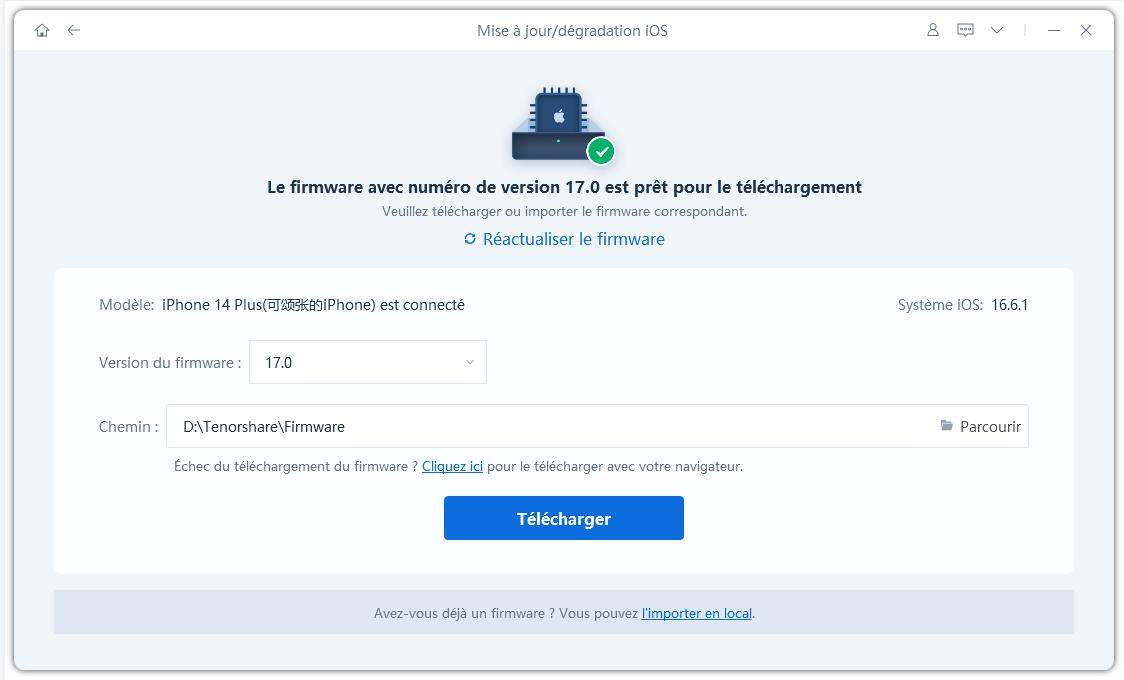Nouveautés de la version iOS 17 : Tout savoir !
Salut ! Je viens d'apprendre qu'Apple a publié la version d'iOS 17. Pouvez-vous me dire quelles sont les nouvelles fonctionnalités ? Comment puis-je l'installer sur mon iPhone ? Merci.
Apple a enfin annoncé iOS 17 et a publié la première version pour les développeurs. Cela signifie que nous savons maintenant ce qui est prévu dans cette mise à jour. Dans cet article, nous allons parler de chaque nouvelle fonctionnalité introduite dans la version d'iOS 17 ! De plus, nous vous expliquerons également comment l'installer facilement sur votre iPhone. Plongeons directement dedans.
- Partie 1 : Nouvelles fonctionnalités d'iOS 17
- Partie 2 : Quels iPhones vont recevoir iOS 17
- Partie 3 : Comment installer la version d'iOS 17 gratuitement
- Partie 4 : Comment supprimer la version d'iOS 17 et revenir à iOS 16

Partie 1 : Nouvelles fonctionnalités d'iOS 17
Voici un aperçu de toutes les nouvelles fonctionnalités disponibles dans la mise à jour iOS 17.
1. Affiches de contact iOS 17
C'est probablement la fonctionnalité la plus importante de la mise à jour iOS 17.
Dans iOS 17, vous pouvez définir une affiche de contact pour vous-même dans l'application Contacts ou Téléphone. Vous pouvez utiliser votre Animoji, une image ou simplement du texte pour concevoir votre affiche. Vous pouvez également modifier votre nom avec différentes polices et couleurs. Ces personnalisations ressemblent aux personnalisations de l'écran de verrouillage d'iOS 16.
Une fois que vous avez configuré une affiche pour vous-même, vos contacts la verront chaque fois que vous les appelez. Votre affiche est comme votre photo de profil personnelle, mais beaucoup plus personnalisée.
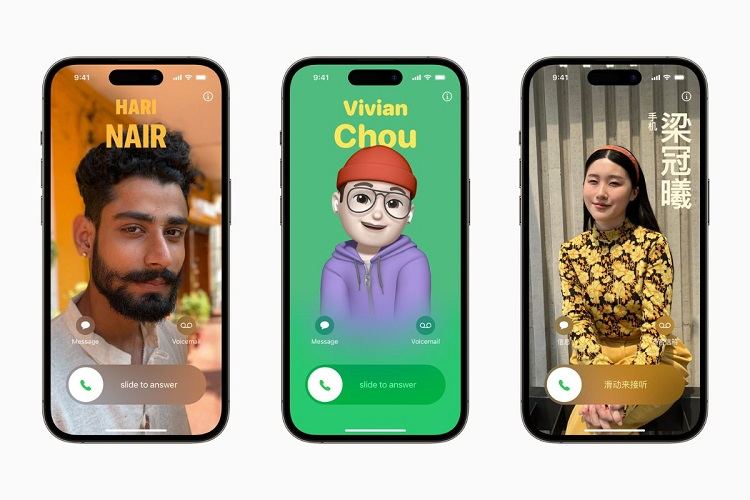
2. Nouvelles fonctionnalités de iMessage dans iOS 17
Dans iOS 17, il y a quelques nouvelles fonctionnalités pratiques dans l'application iMessage.
- Lorsque vous ouvrez une discussion de groupe, vous verrez une nouvelle icône en forme de flèche pour revenir au premier message non lu.
- Vous pouvez maintenant créer et envoyer des autocollants.
- L'écran de discussion a été repensé et a maintenant un aspect plus épuré.
- Les messages vocaux affichent maintenant le texte dicté.
- Check-In : cette fonctionnalité vous permet d'informer automatiquement vos amis lorsque vous arrivez chez vous ou dans tout autre lieu que vous sélectionnez.
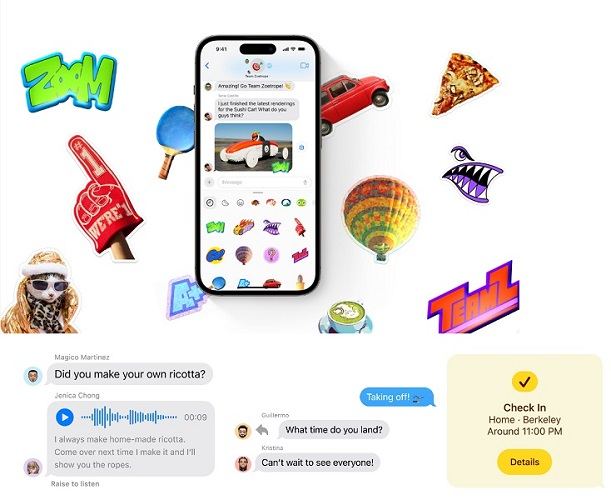
3. Fonctionnalités FaceTime dans iOS 17
Apple a également introduit quelques fonctionnalités dans FaceTime avec la version d'iOS 17.
Maintenant, lorsque vous appelez quelqu'un sur FaceTime et qu'il ne répond pas, vous avez la possibilité de lui laisser un message vidéo. Ils reçoivent une notification et peuvent ensuite regarder votre message immédiatement.

4. Live Voicemail dans iOS 17
Lorsque quelqu'un vous appelle mais que vous ne pouvez pas répondre immédiatement, vous pouvez appuyer sur le bouton de messagerie vocale pour les envoyer directement vers la messagerie vocale.
Lorsqu'ils parlent, vous obtenez une transcription en direct de ce qu'ils disent. Ensuite, vous pouvez décider de les rappeler immédiatement.
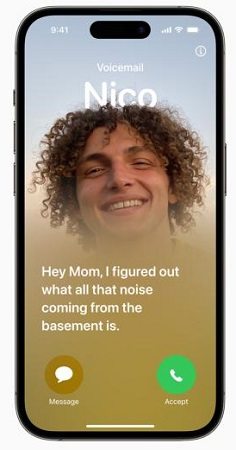
5. Mode StandBy dans iOS 17
Lorsque vous placez votre iPhone sur un chargeur sans fil en mode paysage, il passe en mode StandBy.
En mode StandBy, vous pouvez voir des informations essentielles d'un coup d'œil, telles que l'heure, la météo, les calendriers, et plus encore. Vous pouvez personnaliser ce que vous voyez en mode StandBy.
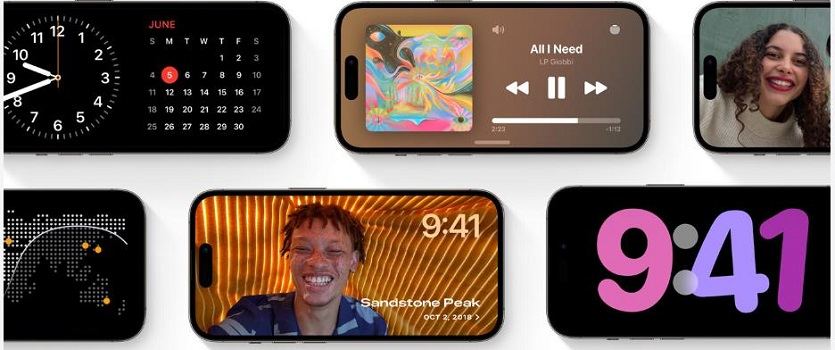
6. Application Journal dans iOS 17
Il y a une nouvelle application appelée "Journal" dans iOS 17. Cette application est comme votre journal personnel, mais avec toutes les fonctionnalités intelligentes d'un smartphone incluses. Elle suggère automatiquement les éléments de votre journée que vous devriez ajouter.
Cependant, notez que l'application Journal n'est pas disponible dans la version bêta pour les développeurs d'iOS 17. Elle sera disponible dans une future mise à jour.
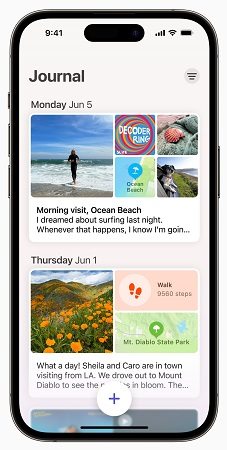
7. Amélioration de l'autocorrection du clavier et du texte prédictif dans iOS 17
Dans iOS 17, vous verrez une amélioration significative de l'autocorrection du clavier et du texte prédictif. La saisie sur votre iPhone devrait maintenant être beaucoup plus facile et meilleure.
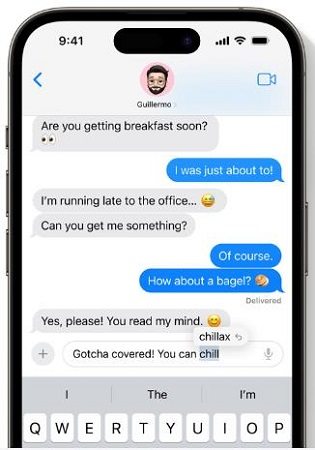
8. Widgets interactifs dans iOS 17
Les widgets sont désormais interactifs ! Cela signifie que vous pouvez appuyer sur certaines zones d'un widget pour déclencher certaines actions.
Par exemple, vous pouvez appuyer sur le bouton Lecture à l'intérieur du widget Musique pour jouer une chanson.
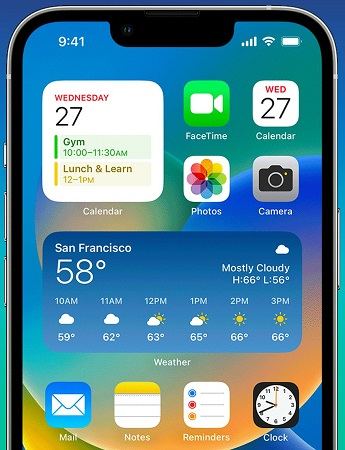
9. NameDrop dans iOS 17
Avec NameDrop, vous pouvez facilement partager vos coordonnées avec quelqu'un en rapprochant simplement votre iPhone du leur. Vous n'avez plus besoin de partager manuellement vos coordonnées.
Supposons que vous rencontriez quelqu'un pour la première fois et que vous devez partager vos coordonnées avec eux. Il vous suffit de rapprocher votre iPhone du leur ou de leur Apple Watch, et vous pourrez instantanément partager vos coordonnées et votre affiche de contact.

10. Amélioration de AirDrop dans iOS 17
AirDrop a été mis à jour dans iOS 17.
Maintenant, après avoir sélectionné quelque chose à partager sur votre iPhone, vous pouvez le partager instantanément via AirDrop en rapprochant votre iPhone du leur. Vous n'avez plus besoin d'accéder à la feuille de partage.
Partie 2 : Quels iPhones recevront iOS 17 ?
iOS 17 est conçu pour être compatible avec l'iPhone XR, l'iPhone XS et les modèles plus récents, ce qui signifie qu'il ne prend plus en charge l'iPhone 8, l'iPhone 8 Plus et l'iPhone X. Bien que ces appareils aient été capables de exécuter iOS 16, ils ne sont pas éligibles à la mise à jour iOS 17.
Appareils compatibles avec iOS 17 :
- iPhone SE (2e génération ou ultérieure)
- iPhone XR
- iPhone XS et iPhone XS Max
- iPhone 11 Pro et iPhone 11 Pro Max
- iPhone 11
- iPhone 12 Pro et iPhone 12 Pro Max
- iPhone 12 et iPhone 12 mini
- iPhone 13 Pro et iPhone 13 Pro Max
- iPhone 13 et iPhone 13 mini
- iPhone 14 Pro et iPhone 14 Pro Max
- iPhone 14 et iPhone 14 Plus
Partie 3 : Comment installer iOS 17 gratuitement
Vous souhaitez effectuer un téléchargement de la version d'iOS 17 ? La première chose à faire est de sauvegarder votre appareil. Vous pouvez choisir d'utiliser iTunes/iCloud pour la sauvegarde, ou vous pouvez utiliser iCareFone pour sauvegarder gratuitement les données de votre appareil sur votre ordinateur.
Méthode 1 : Se connecter à developer.apple.com pour installer iOS 17 gratuitement
Le 6 juin, jour de la sortie de la version d'iOS 17, les utilisateurs étaient tenus de dépenser 99 $ pour s'inscrire au programme de développement Apple afin d'obtenir la mise à jour de la version bêta d'iOS 17.
Cependant, le 7 juin, Apple a publié à nouveau la version d'iOS 17 gratuitement. Même si vous n'êtes pas inscrit au programme de développement Apple, vous pouvez toujours télécharger la version d'iOS 17 en vous connectant simplement à developer.apple.com.
Voici les étapes à suivre :
Rendez-vous sur developer.apple.com. Développez la barre de menu en haut à gauche et cliquez sur "Compte". Connectez-vous à votre compte Apple. Une fois que vous êtes connecté avec succès, vous pouvez fermer cette interface.

Ensuite, allez dans les paramètres de votre iPhone -- Général -- Mise à jour logicielle -- Mises à jour. Choisissez "iOS 17" dans la liste des options. Revenez en arrière et essayez d'obtenir à nouveau la mise à jour.

Méthode 2 : Utiliser ReiBoot pour installer les profils d'iOS 17 sur iPhone sans compte développeur (100% de réussite)
ReiBoot peut vous aider à installer la version d'iOS 17 sur votre appareil sans vous connecter à developer.apple.com. Il ne nécessite pas de connexion à un compte Apple.
Tout ce que vous avez à faire est de connecter votre téléphone à votre ordinateur et vous pourrez configurer la mise à jour de la version d'iOS 17 en quelques minutes. La procédure complète de mise à jour d'iOS 17 à l'aide de ReiBoot ne prendra pas plus de 30 minutes !
Voici comment procéder :
Installez ReiBoot sur votre ordinateur, puis ouvrez-le. Connectez votre iPhone à l'ordinateur et cliquez sur l'option "Mise à jour/rétrogradation iOS" comme indiqué ci-dessous.

Choisissez "Mise à jour" et sélectionnez le bouton "Mise à jour" en bas.

Cliquez sur le bouton "Télécharger" pour télécharger le dernier package de firmware pouvant être mis à niveau.

Une fois le téléchargement terminé, sélectionnez le bouton ci-dessous pour l'installer.

Attendez que le processus soit terminé, et vous êtes prêt !

Attendez que le processus soit complet, et vous êtes prêt(e) !
Partie 4 : Comment supprimer iOS 17 et revenir à iOS 16 ?
Comme il s'agit de l'iOS 17, il y a inévitablement de nombreux bugs et problèmes mineurs. Par exemple, certains utilisateurs ont signalé que la nouvelle fonctionnalité de la messagerie vocale en direct ne fonctionne pas après la mise à jour vers iOS 17 bêta. De plus, certains utilisateurs ont rencontré des problèmes d'écran noir après la mise à jour vers iOS 17 bêta.
Quoi qu'il en soit, si vous regrettez d'avoir mis à niveau vers iOS 17 et que vous souhaitez revenir à iOS 16, vous pouvez utiliser ReiBoot pour effectuer une désinstallation sûre et rapide.
Téléchargez et installez ReiBoot sur votre appareil. Choisissez "Mise à jour/Rétrogradation iOS" depuis l'interface principale.

Maintenant, choisissez "Dégradation".

Télécharger le paquet de firmware.

Une fois le firmware téléchargé, lancez le processus de rétrogradation.
En quelques secondes, votre appareil passera de iOS 17 à iOS 16.

Notez que ce processus effacera toutes les données de votre appareil actuel. Veillez donc à sauvegarder vos données au préalable (à l'aide d'iTunes, d'iCloud ou d'iCareFone).
Conclusion
Et c'est tout ce qu'il y a de nouveauté dans la mise à jour de la version iOS 17 !
N'oubliez pas que si vous n'avez pas de compte développeur mais que vous souhaitez tout de même mettre à jour vers iOS 17 , vous pouvez le faire facilement avec Tenorshare ReiBoot. ReiBoot est également un excellent outil de rétrogradation iOS !
- Tenorshare 4uKey permet de supprimer le code d'accès au temps d'écran sans perte de données.
- Tenorshare New Release : iAnyGo - Changer la position GPS sur iPhone/iPad/Android en un seul clic.
- Tenorshare 4MeKey : Supprimer le verrouillage d'activation iCloud sans mot de passe/identifiant Apple. [Compatible avec iOS 16.7]

ReiBoot for iOS
N°1 Logiciel de Réparation et de Récupération du Système iOS Gratuit
Réparation Rapide et Facile